Inilabas na ng Sony ang Next-gen console nito – PS5. Ang lahat-ng-bagong PS5 ay isang console na talagang parang isang device na nagmula sa hinaharap. Ang PS5 ay dapat na hubugin ang hinaharap ng gaming console. Kung ikukumpara sa mga nakaraang console, ang bagong PS5 ay may mas may kakayahang graphic tech at isang SSD na napakabilis ng kidlat na naglo-load ng mga laro sa loob lamang ng ilang segundo.
Bagaman ang bagong PS5 ay nasa uso, maraming mga gumagamit ang tila may mga problema sa controller. Maraming user ang nag-claim na nahaharap sila sa mga isyu sa drift habang pinapatakbo ang DualSense PS5 controller.
Para sa mga hindi nakakaalam, ang control o joystick drift ay isang depekto kung saan nakikita ng console ang mga paggalaw sa mga analog stick kahit na ang mga user ay hindi ginagamit ang mga ito. Isa itong pangkaraniwang isyu ngunit maaaring maging pinakamalaking bangungot para sa lahat ng tagahanga ng PS5.

Basahin din: Paano Ilipat ang Mga Laro at Naka-save na Data mula sa PS4 patungo sa PS5
Mga madaling paraan para Ayusin ang Problema sa Drift ng PS5 DualSense Controller
Kung nakakaranas ka rin ng mga isyu sa drift ng controller ng PS5 habang naglalaro, makakaasa ka ng tulong dito. Ang artikulong ito ay magbabahagi ng ilang pinakamahusay na solusyon upang ayusin ang mga isyu sa PS5 Controller Drift. Tingnan natin ang mga solusyon.
1. Linisin ang Iyong DualSense Controller
Buweno, kung bigla kang nakakaranas ng mga isyu sa drift, kailangan mong linisin ang iyong DualSense Controller. Isa ito sa una at pinakamadaling bagay na magagawa mo. Kung ikaw ay isang heavy gamer, dapat mong linisin ang pawis at mga labi sa loob ng controller.

Upang linisin ang iyong PS5 controller, i-off muna ang DualSense Controller. Susunod, maaari mong gamitin ang anumang malambot na bagay tulad ng cotton swab. Kung mayroon kang mga naka-compress na air can, maaari kang mag-spray mula sa isang ligtas na distansya upang linisin ang lahat ng mga materyales ng alikabok na naipon sa loob ng controller.
2. I-update ang PS5 at PS5 controller
Kung hindi mo pa na-update ang iyong console o controller nang ilang sandali, kailangan mo itong i-update sa lalong madaling panahon. Ang magandang bagay ay ang Sony ay nagtutulak ng napapanahong mga update para sa PS5 upang panatilihing napapanahon ang kanilang console at ang controller.
Sa kasalukuyan, ang pinakabagong bersyon ng firmware ng PS5 ay 20.02-02.50.00 >. Kung gumagamit ka ng lumang firmware, maaari kang makaranas ng mga problema tulad ng Controller Drift. Sundin ang ilan sa mga simpleng hakbang na ibinigay sa ibaba para i-update ang iyong PS5 controller.
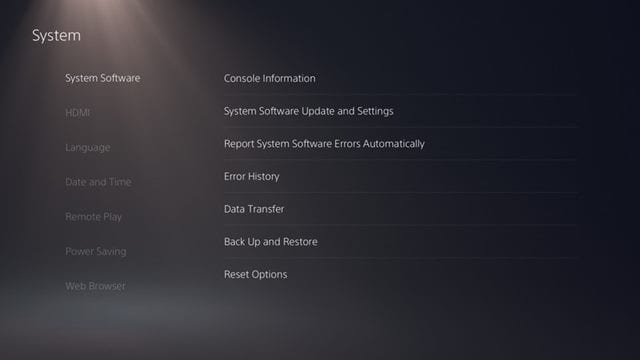 Una sa lahat, pumunta sa Mga Setting > Network. Sa ilalim ng Network, huwag paganahin ang‘Kumonekta sa internet’ na opsyon. Pumunta ngayon sa Mga Setting > System > Petsa at Oras. Baguhin ang petsa ng PS5 sa kasalukuyang araw. Ngayon ikonekta ang iyong PS5 DualSense Controller sa console sa pamamagitan ng USB. Susunod, i-restart ang PS5 at i-update ang controller.
Una sa lahat, pumunta sa Mga Setting > Network. Sa ilalim ng Network, huwag paganahin ang‘Kumonekta sa internet’ na opsyon. Pumunta ngayon sa Mga Setting > System > Petsa at Oras. Baguhin ang petsa ng PS5 sa kasalukuyang araw. Ngayon ikonekta ang iyong PS5 DualSense Controller sa console sa pamamagitan ng USB. Susunod, i-restart ang PS5 at i-update ang controller.
Iyon na! Tapos ka na. Ngayon ikonekta ang iyong PS5 sa internet pagkatapos i-update ang DualSense Controller.
3. Ayusin ang Input Threshold
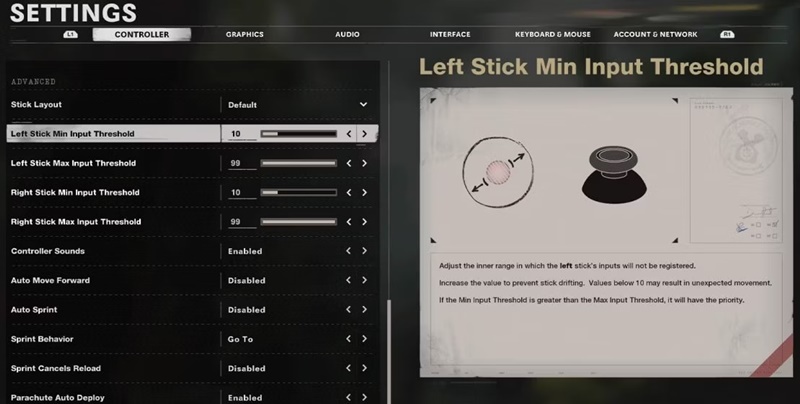
Ang ilang mga laro tulad ng Call of Duty: Black Ops Cold War ay nagbibigay-daan sa iyong baguhin ang input threshold ng controller.
Input Threshold o Deadzone ay isang hanay ng paggalaw na hindi ginagawa ng iyong controller. tuklasin. Maaari mong dagdagan ang halaga upang maiwasan ang problema ng DualSense Controller Drift.
Ang tanging bagay ay walang anumang opsyon sa antas ng system ang PS5 para isaayos ang Input threshold. Kaya, dapat kang umasa sa mga larong nagbibigay-daan sa iyong isaayos ang Input Threshold.
4. I-reset ang DualSense Controller
Kung nakakaranas ka ng controller drift issue kahit na matapos linisin at i-update ang console, kailangan mong i-reset ang iyong DualSense Controller. Ang pag-reset ng DualSense Controller ay medyo madali; sundin ang ilang simpleng hakbang sa ibaba.
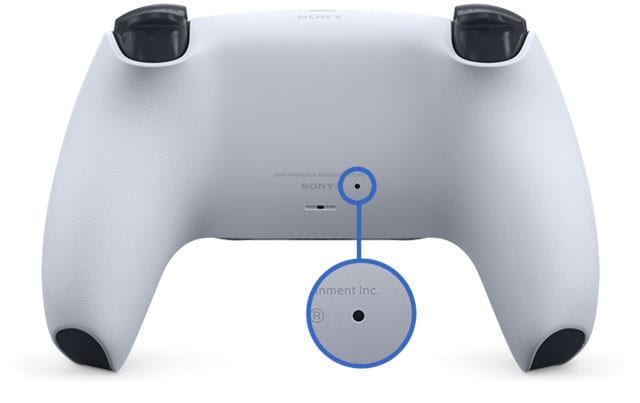 Una sa lahat, i-off ang iyong PS5 console. Ngayon, tingnan ang likod ng iyong DualSense Controller. Dapat may maliit na butas sa likod. Nasa ilalim ng maliit na butas ang button sa pag-reset. Pinakamainam na gumamit ng pin o pointed tool upang itulak ang reset button. Maaari ka ring gumamit ng SIM ejector. Dapat mong hawakan ang pin sa loob ng butas nang hindi bababa sa 5 segundo upang simulan ang proseso ng pag-reset. Kapag tapos na, ikonekta ang controller sa PS5 console sa pamamagitan ng USB cable at pindutin ang PS button.
Una sa lahat, i-off ang iyong PS5 console. Ngayon, tingnan ang likod ng iyong DualSense Controller. Dapat may maliit na butas sa likod. Nasa ilalim ng maliit na butas ang button sa pag-reset. Pinakamainam na gumamit ng pin o pointed tool upang itulak ang reset button. Maaari ka ring gumamit ng SIM ejector. Dapat mong hawakan ang pin sa loob ng butas nang hindi bababa sa 5 segundo upang simulan ang proseso ng pag-reset. Kapag tapos na, ikonekta ang controller sa PS5 console sa pamamagitan ng USB cable at pindutin ang PS button.
Iyon na! Tapos ka na. Ngayon ay patuloy na gamitin ang iyong controller. Hindi mo na haharapin ang isyu ng controller drift.
5. I-reset ang BlueTooth
Kung nararanasan mo pa rin ang controller drift issue pagkatapos sundin ang mga pamamaraan sa itaas, dapat mong i-reset ang Bluetooth.
Bagaman ang Bluetooth ay ang pinaka-malamang na dahilan para sa ang controller drift, maaari mo pa ring subukan ang isang ito. Maraming user ang nag-ulat na ang pag-reset ng Bluetooth ay naayos ang controller drift issue.
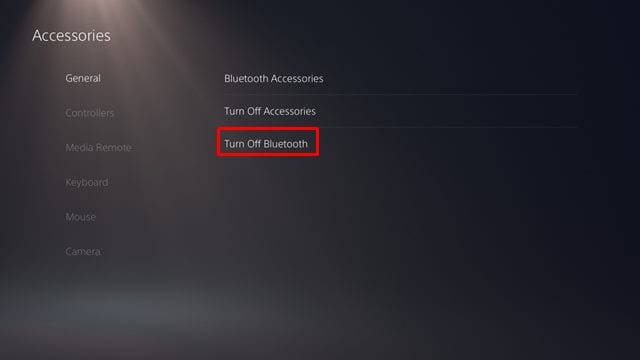 Una sa lahat, pumunta sa Mga Setting. Sa pahina ng Mga Setting, pumunta sa Mga Accessory > Pangkalahatan. Sa tab na General, i-off ang Bluetooth at pagkatapos ay i-on itong muli.
Una sa lahat, pumunta sa Mga Setting. Sa pahina ng Mga Setting, pumunta sa Mga Accessory > Pangkalahatan. Sa tab na General, i-off ang Bluetooth at pagkatapos ay i-on itong muli.
Iyon na! Tapos ka na. Ito ay kung paano mo mai-reset ang Bluetooth sa PS5.
6. Ipaayos o Palitan ang Iyong Controller ng Sony

Kung bumili ka lang ng bagong PS5 at naranasan mo ang controller drift issue, kailangan mong palitan o ayusin ng Sony ang controller. Kung bago ang console, nasa ilalim pa rin ito ng panahon ng warranty.
Bago buksan ang controller, siguraduhing makipag-ugnayan sa Sony para sa mga posibleng solusyon. Kung bumili ka ng PS5 mula sa isang lokal na tindahan, kailangan mong makipag-ugnayan sa retailer para makakuha ng karagdagang impormasyon tungkol sa pagpapalit nito.
Ito ang mga pinakamahusay na paraan para ayusin ang isyu ng drift ng controller ng PS5. Sana nakatulong sa iyo ang artikulong ito! Mangyaring ibahagi din ito sa iyong mga kaibigan. Kung mayroon kang anumang mga pagdududa, ipaalam sa amin sa kahon ng komento sa ibaba.
